苹果蓝牙鼠标如何连接到win7系统上使用?
发布时间:2018-05-16 18:58:30 浏览数: 小编:fan
相信很多人都会有蓝牙鼠标连接不上电脑的经历,那苹果蓝牙鼠标是如何连接win7的呢?下面就看一下,如何在win7系统里,用系统自带功能来实现的。
苹果蓝牙鼠标怎么连接win7下面小编就为你详细的介绍:
从控制面板中找到---“设备与打印机”。
苹果蓝牙鼠标怎么连接win7下面小编就为你详细的介绍:
从控制面板中找到---“设备与打印机”。
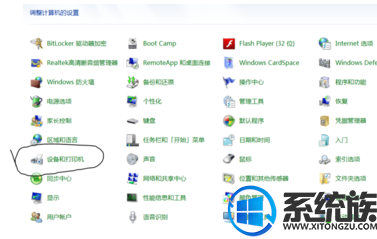
打开“设备与打印机”。
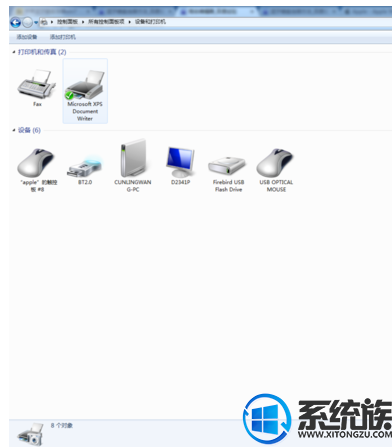
从左上角点击“添加硬件“,同时打开苹果蓝牙键盘电源,绿色指示灯闪烁,说明是在寻找设备,等找到了苹果蓝颜键盘后右键选择”属性“。

进入属性”服务“选单,系统会自动查找服务,勾选”键盘、鼠标等的驱动程序(HID)“。

点击”应用“,右下角会提示”正在安装驱动程序“。

安装成功。直接打开即可。
上面就是关于win7如何连接苹果蓝牙鼠标的方法啦,感谢大家对我们系统族的浏览和支持,觉得不错的话就收藏和分享一下本文,我们下期再见啦。
专题推荐: 苹果装win7问题


















